[2026] 如何輕鬆去除 PDF 中的塗白 | 四種最佳方法
Jack 於 2025年12月31日 创建 PDF 編輯工具 | 產品相關文章
PDF 可以儲存或分享重要訊息,用於各種用途。有時,人們需要隱藏關鍵訊息或刪除 PDF 中不需要的內容,以便其他人無法看到文字或圖像。實際上,您可以使用塗白功能 (g_s32) 來處理 PDF,因為這種方法比為 PDF 添加密碼要簡單得多。因此,您可以了解如何使用塗白功能來隱藏 PDF 中的敏感文字或圖像。本文將介紹三種輕鬆處理 PDF 的方法。
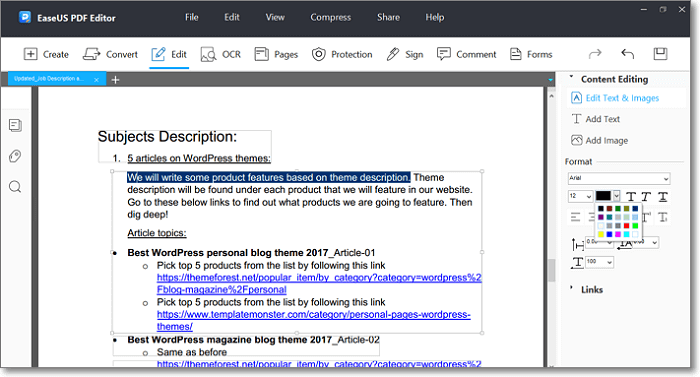
使用EaseUSPDF 編輯器將 PDF 文字塗白的快速指南:
步驟 1.點選「開啟檔案」到匯入PDF。然後,點選top工具列中的「編輯」選項。
第 2 步。拖曳滑鼠選擇要塗白的文字。
步驟3.選擇字體顏色為白色>> 更多詳情
- 第一部分:如何使用EaseUSPDF 編輯器在 PDF 上進行塗白
- 第 2 部分:如何使用 Adobe Acrobat 將 PDF 塗白
- 三、如何使用預覽功能將 PDF 塗白
- 第四部分:如何使用線上工具對 PDF 進行塗白
如何使用EaseUSPDF 編輯器在 PDF 上進行塗白
清除 PDF 污點的最佳方法是使用EaseUSPDF 編輯器,這是一款功能強大且實用的 Windows PDF 編輯器,可協助您輕鬆控制 PDF 檔案。這款 Windows 編輯器軟體擁有許多出色的功能,可用於建立、編輯或轉換 PDF 檔案。在編輯 PDF 時,您可以使用它在 PDF 中插入文字和圖像,或從 PDF 中刪除這些元素。
它提供編輯工具,可調整PDF 中的字體大小、樣式和文字顏色。您可以輕鬆將其更改為白色。憑藉其用戶友好的介面和豐富的功能,它將成為您處理 PDF 文件白色文字的最佳選擇。如果您需要一款功能強大的 PDF 編輯器來編輯 PDF 內容,千萬不要錯過這款軟體。
EaseUSPDF 編輯器
- 將文字顏色變更為白色
- 使用PDF OCR 免費掃描 PDF 文件
- 從 PDF 提取文字、圖像和資料
- 變更可填寫 PDF 中的 PDF 字體大小
- 將 PDF 轉換為 Word、JPG、PNG 等格式。
如何在 Windows 10 上使用EaseUSPDF 編輯器將 PDF 塗白:
步驟 1.在您的電腦上下載、安裝並啟動EaseUSPDF 編輯器。
步驟2.然後,在主介面上點選「開啟檔案」選項。您將看到檔案管理視窗,並選擇匯入PDF檔案檔案並將其放入程式。

步驟 3.在程式中開啟 PDF檔案後,拖曳滑鼠選擇要塗白的文字。然後從“格式”部分將文字顏色設定為白色。您可以輕鬆地將選定的文字塗白。
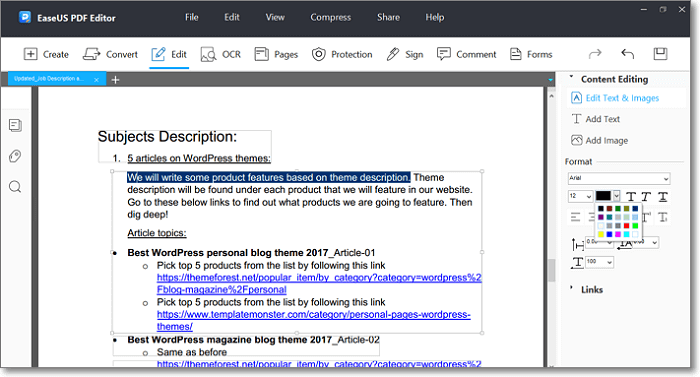
步驟 4.將編輯後的 PDF 儲存到您的電腦。
如何使用 Adobe Acrobat 將 PDF 塗白
Adobe Acrobat 作為處理 PDF 檔案最著名、最強大的工具之一,可以輕鬆刪除 PDF 檔案。它不僅是一款 PDF 閱讀器,更是一款功能強大的 PDF 編輯器。毫無疑問,它是市場上領先的 PDF 編輯器之一,擁有許多同類產品難以比擬的 PDF 相關功能。您可以刪除 PDF 中的文字、表格和圖像。
特徵:
- 使用 OCR 功能將掃描的 PDF 塗白
- 從 PDF 中刪除文字或圖像文件
- 允許同時在多個 PDF 文件中搜尋
- 在 Adobe Acrobat 拼合 PDF
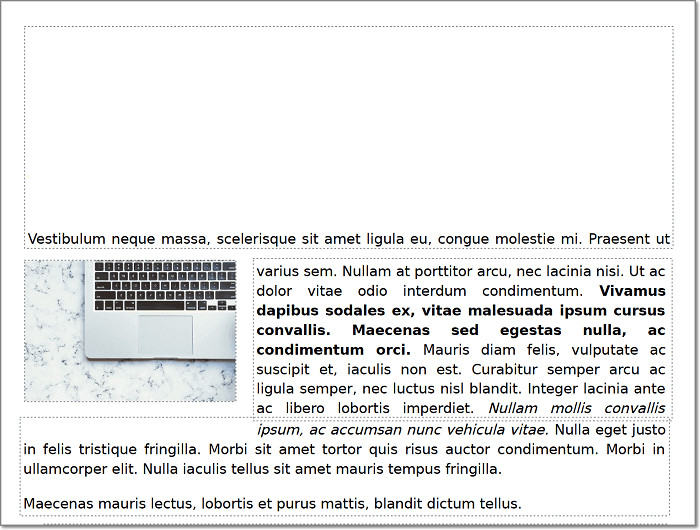
如何在 Adobe Acrobat 中將文字塗白:
步驟 1.在 Windows/Mac 上啟動 Adobe Acrobat,然後透過此編輯器開啟需要編輯的 PDF。
步驟2.接下來,從下拉式選單選單中選擇“工具”>“編輯 PDF”,然後選擇“編輯”。選擇需要刪除的文字。按住鍵盤上的 Delete/Backspace 鍵將其塗白。
同時,從右側的“格式”面板中,您可以選擇編輯文本,包括其顏色和大小。
步驟 3.完成後,移至top欄並點選「檔案」>「另存為」。
如何使用預覽免費將 PDF 塗白
Mac 預設附有預覽功能,可輕鬆編輯 PDF。它允許您打開 PDF 文件和圖像,編輯這些文件,並將其轉換為其他格式。最重要的是,它完全免費使用。無需在 Mac 上下載任何第三方軟體,您就可以免費編輯、檢視和搜尋 PDF。
特徵:
- 在 Mac 上編輯 PDF檔案中的文字和圖像
- 在 PDF 中為文字新增底線和刪除線
- 最佳免費PDF 螢光筆
如何使用預覽功能在 Mac 上免費將 PDF 塗白:
步驟 1.首先,在您的電腦上啟動程式並透過軟體開啟 PDF檔案。
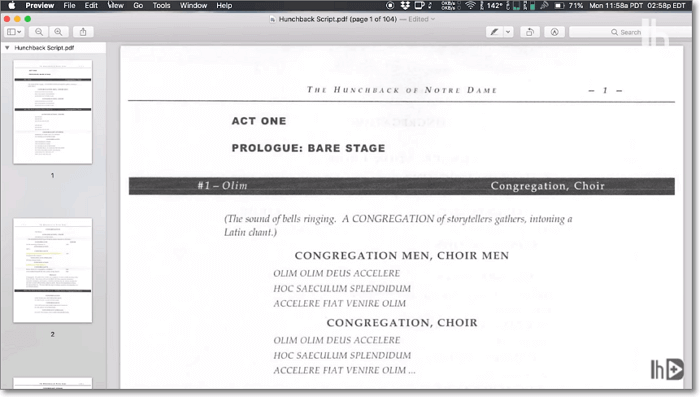
第 2 步。然後點擊選單欄中的“檢視”,並選擇“顯示標記工具列”以在文字上繪製矩形。
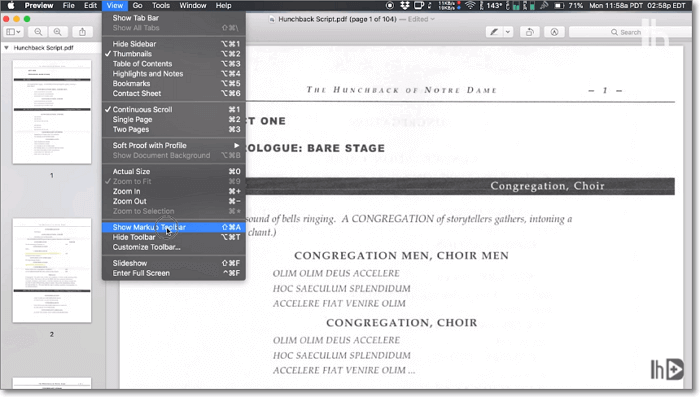
步驟3.接下來,你需要在想要擦除的內容上繪製一個矩形。只需選擇填滿顏色“白色”和形狀,然後繼續在文字上繪製矩形即可。
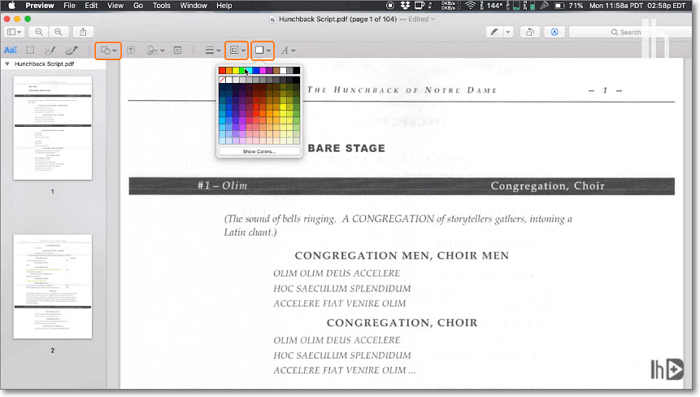
步驟4.最後,您需要點擊“文件”按鈕並選擇“匯出為PDF”來儲存PDF。這將儲存PDF檔案中隱藏的文本,正如您所希望的那樣。
如何使用線上工具將 PDF 塗白
市面上有許多線上工具可以輕鬆幫您輕鬆修改 PDF 檔案。本部分將為您介紹一款名為 Smallpdf 的優秀線上PDF 編輯器。這款線上PDF 編輯器擁有編輯、轉換、合併、簽名和縮減 PDF 大小所需的各種功能,且不會遺失格式。其使用者介面簡潔易用,不會為任何使用者帶來任何複雜體驗。它擁有一套極為簡單易用的系統,無論新手或資深用戶都能輕鬆上手。
特徵:
- 白化圖像、表格、資料和文本
- 允許將多個 PDF 檔案合併為一個 PDF檔案
- 在 Windows 10 上將 Word 儲存為 PDF 並將 PDF 轉換為 JPG
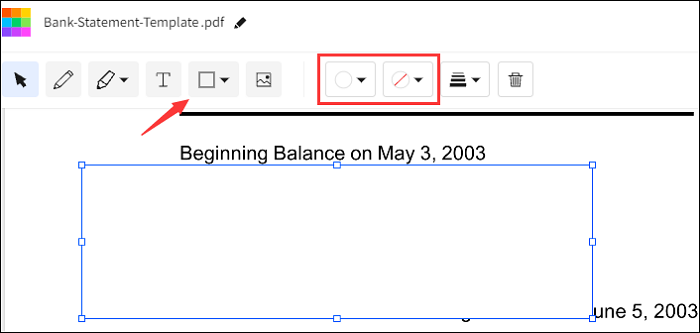
如何使用 Smallpdf 將 PDF線上中的文字塗白:
步驟 1.首先,使用瀏覽器造訪 Smallpdf 網頁。然後將 PDF 檔案拖曳到系統中,或點擊「選擇檔案」上傳。記得選擇“編輯 PDF”選項。
步驟2.在工具列中,按一下「形狀」圖示。使用滑鼠在頁面上方放置一個形狀,並選擇白色。
步驟3.將白色方框移到要擦除的文字上方。您可以調整其大小以符合文字內容。
步驟4.最後,按一下「完成」按鈕並下載編輯後的PDF。
關於 White out PDF 的常見問題解答
以下是一些關於 PDF 塗白的常見問題。請查看這些問題並找到答案。
1. 如何在沒有 Adobe Pro 的情況下編輯 PDF?
您可以下載EaseUSPDF 編輯器並按照以下步驟操作。
步驟 1.啟動EaseUSPDF 編輯器。您需要點擊「開啟檔案...」按鈕,匯入找到要編輯的 PDF 檔案。
步驟2.點選「編輯」按鈕,然後導覽至右側側邊欄。選擇「編輯文字和圖像」選項,現在您就可以編輯PDF中的文字了。拖曳滑鼠選擇要封鎖的單字或句子,然後按鍵盤上的「Backspace」鍵將其永久刪除。
步驟3.要取得編輯後的PDF檔案,您需要按一下「檔案」按鈕並選擇「儲存」或「另存為」。
2. 你能在 Adobe 上將東西塗白嗎?
是的,請按照以下步驟操作:
步驟1.前往「檢視」>「工具列」>「註解與標記」。選擇“鉛筆”工具並在某處畫一條簡單的線。
步驟 2:使用手形工具右鍵點選鉛筆線,然後選擇屬性。
步驟 3.將您想要塗白的顏色變更為白色,並將不透明度變更為 100%。
結論
有很多方法或工具可以對 PDF 檔案進行塗改,但很少有能達到完美效果的。這篇文章介紹了市面上各種 PDF 工具中的最佳方法。您可以使用其中任何一種工具輕鬆地對 PDF 文件進行塗改。
在這些選項中,EaseUSPDF 編輯器是建議的工具,因為它提供了許多實用的功能。這款出色的編輯器提供了您所需的所有編輯功能。無需註冊,即可開始編輯!

![[2026] 如何在 Windows/Mac/線上編輯 PDF(無需 Adobe)](/images/en/video-editor/related-articles/38.jpg)
![[2026] 如何在 Windows/Mac/線上對 PDF 進行 OCR 識別](/images/en/video-editor/related-articles/22.jpg)
